互联网浏览器 si 火狐 是 流行的浏览器 的操作系统的用户之间的 Windows (而不是只)。 虽然大多数网民往往会设置其作为 主页 搜索引擎 例如 谷歌, 兵 si 雅虎或网页 社交网络 例如 Facebook 或 Twitter许多人喜欢使用 多个主页这样一来,只要打开浏览器可以快速访问您喜欢的网站上。
如果你是那些谁想要 设置几个网站首页 您的浏览器,所以你不要浪费时间打字网站地址首选 add压力栏 因此,您可以访问以下的指示将告诉你如何能做到这一点。
如何在 Internet Explorer 中添加更多主页?
- 打开 互联网浏览器 并点击 工具 (或图标 Settings 位于右上角 IE9),然后选择 网络 Options
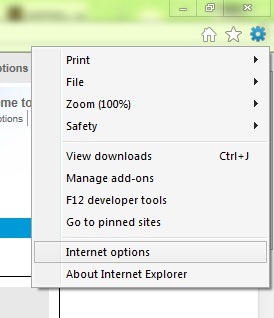
- 标签 总类,点击下面的字段 主页 地址和类型的网站,要添加的主页,然后点击 OK。 对于 标签 家里要创建的页面,一定要 键入每个网站地址在单独的行.
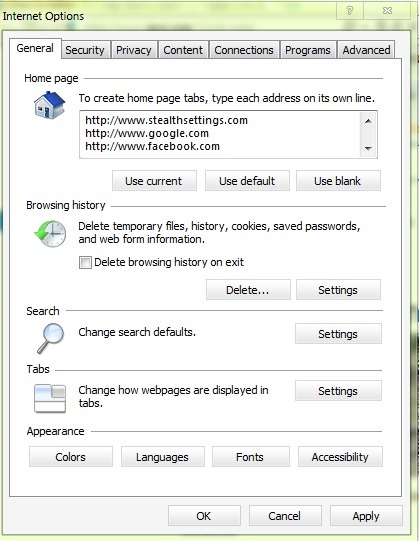
- 在这些变化之后,往往只要你打开 互联网浏览器, 主页打开一个标签的每一套.

我们如何能在Firefox中添加多个主页?
- 打开 火狐点击 工具 并选择 Options (或按一下按钮, 火狐 在左上角选择 Options进而 Options 再次)
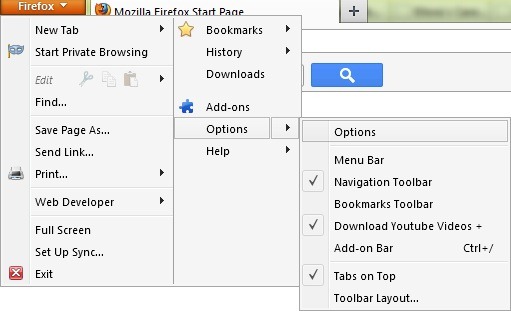
- 标签 总类 (或者 主要根据使用的Firefox版本上)在第 创业公司选择 显示我的主页 在右 当Firefox启动.
- 在右 主页 输入网站地址,你想设置为主页,相隔 | (Shift +)
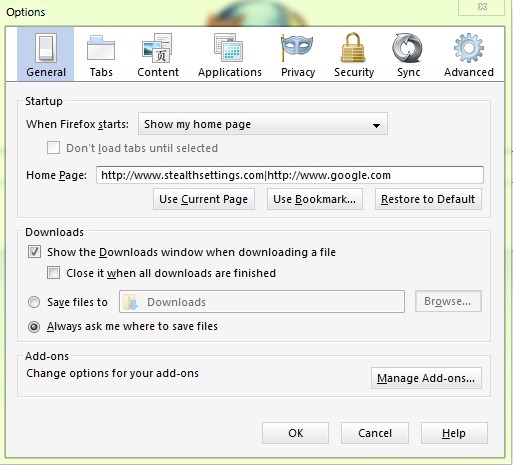
- 此外,您还可以设置 书签 通过点击首页 使用书签... 下 主页。 所以你可以选择的主页 夹 书签, 个人书签
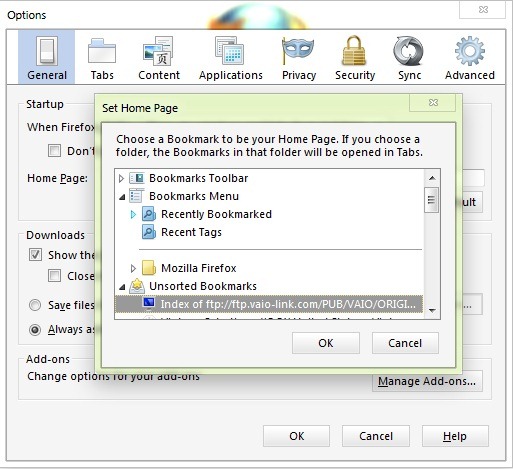
- 单击 OK然后重新打开Firefox浏览器。 你会注意到,主页被设置为在不同的标签打开。
注意:主页的数量越多,浏览器将加载更难打开时
STEALTH SETTINGS - 如何 add Internet Explorer 和 Firefox 中的多个主页